Como desativar histórico de localização do Google
Como desativar histórico de localização do Google? O Google guarda um histórico dos locais que você visitou quando estava com celular Android ou iPhone. Ele cria uma linha do tempo, mostrando os locais, data e horário das visitas. Se você não deseja que essas informações fiquem salvas na sua conta, é possível desativar este recurso.
Como desativar histórico de localização do Google no Android e iPhone
O processo é o mesmo no celular Android ou no iPhone.
1. Abra o app Google Maps no seu celular. Caso não tenha instalado o app Google Maps, você pode seguir a dica do próximo tópico, fazendo o processo pelo navegador do celular (Chrome, Firefox, etc.).
2. Toque na sua foto no canto superior direito da tela.
3. Entre em Sua linha do tempo.
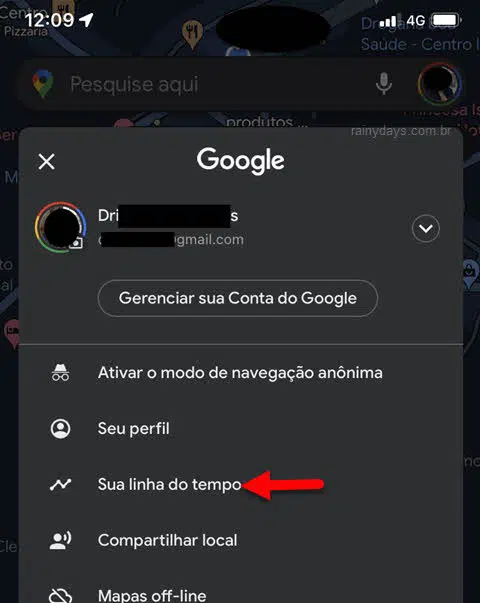
4. Toque no ícone de três bolinhas, no canto superior direito da tela.
5. Entre em Configurações e privacidade.
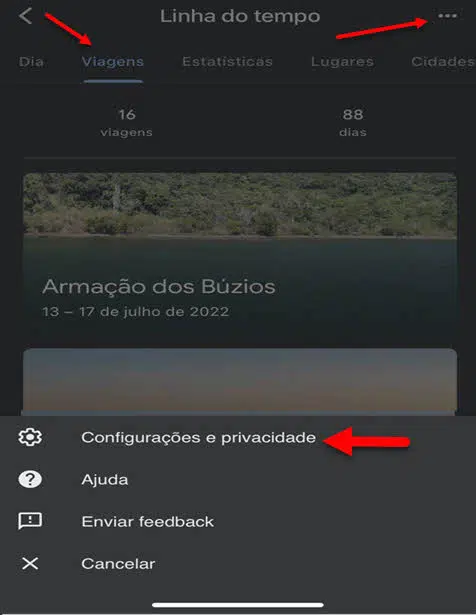
6. Dentro de “Conteúdo pessoal” toque em O histórico de localização está ativado. Se você nunca ativou, vai aparecer o escrito “Histórico de localização desativado”. Neste caso não precisa prosseguir, ele não está salvando na sua conta, os locais que você visitou.
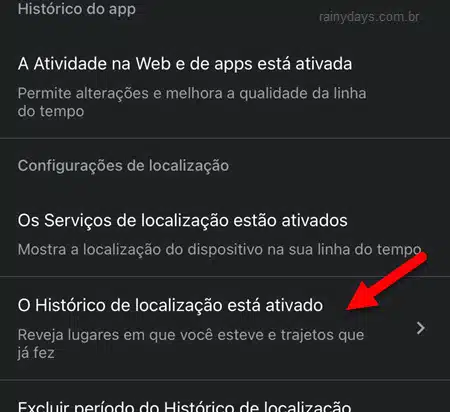
7. Vai abrir as configurações da Conta do Google, mostrando o Histórico de Localização. Toque em Desativar.
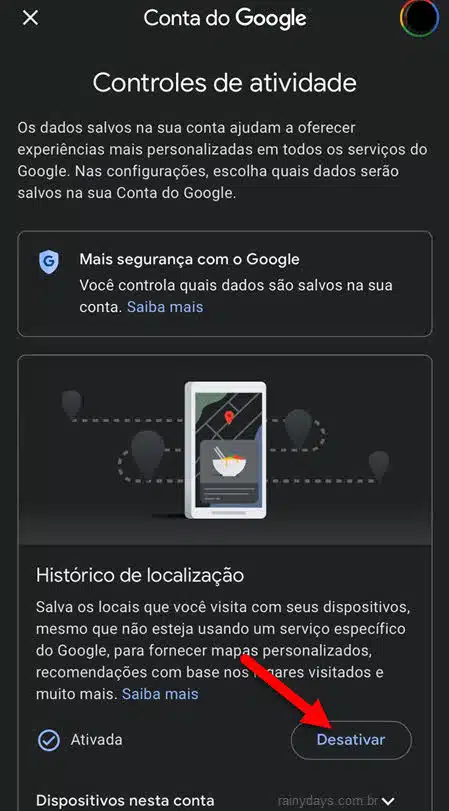
8. Ele vai explicar que o histórico de localização será pausado, desça na tela e toque em Pausar. Depois toque em Entendi.
Pronto, o Google não vai mais salvar na sua conta o histórico dos locais que você visitou. O recurso fica pausado até o momento que desejar ativar novamente. Caso deseje excluir todo histórico de localização salvo pelo Google, volte em “Configurações e privacidade” e toque em “Excluir todo o Histórico de localização”.
Para desativar o histórico pelo computador
1. Acesse esta página da sua conta Google (quem preferir pode acessar este link direto do controle de atividade da conta). Se não estiver logado faça login.
2. Clique em Dados e privacidade no menu da esquerda.
3. Desça na tela até o campo “Configurações do histórico” e clique em Histórico de localização.
4. Clique no botão Desativar.
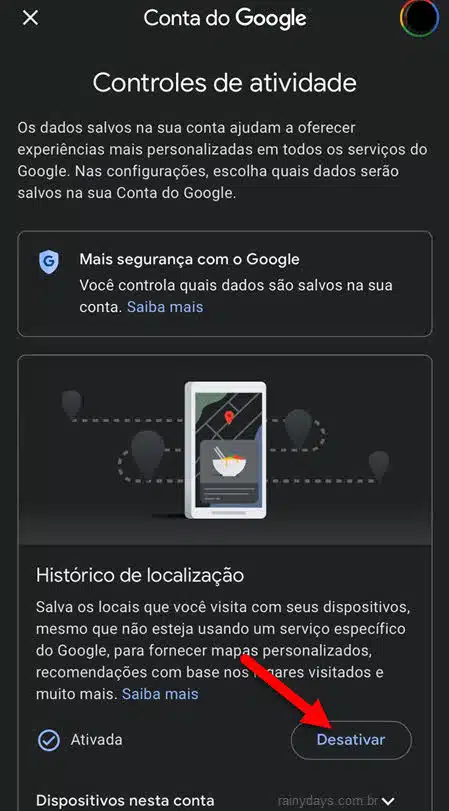
5. Vai abrir a tela mostrando sobre “Pausar o histórico de localização”. Toque em Pausar e depois Entendi.
Pronto,
